win7电脑怎么不黑屏待机 Win7怎么设置电脑不自动待机
更新时间:2024-03-08 16:48:51作者:xtliu
在使用Win7电脑时,我们可能会遇到一个问题,就是电脑在待机一段时间后会自动黑屏,这个问题不仅让我们无法继续使用电脑,还会导致我们的工作或娱乐被中断。如何设置Win7电脑不自动待机呢?在本文中我们将介绍一些简单的方法来解决这个问题,让我们的电脑在不使用的时候保持亮屏状态,以便我们更好地进行工作和娱乐。
具体方法:
1.方法1,按下电脑或者笔记本的开始键。调出对应的导航,然后选择【控制面板】选项进入后开始设置。
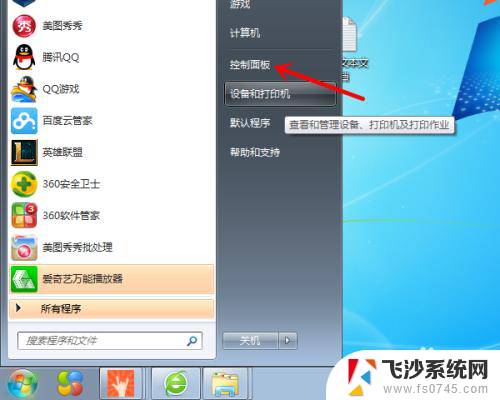
2.在【控制面板】的全部选项里,找到【硬件和声音】这个选项,进入后进行设置。
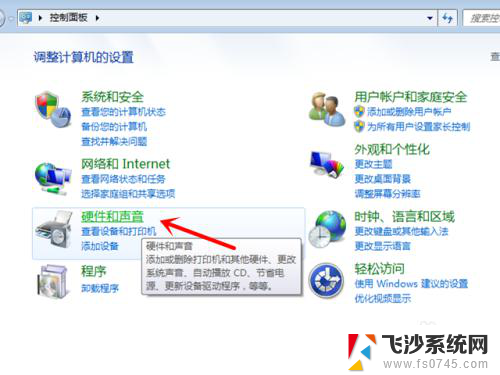
3.在【硬件和声音】的全部选项里,找到【电源选项】标签。里面有【更改计算机睡眠时间】的选项。
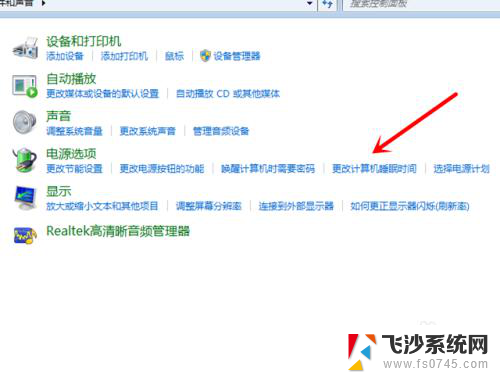
4.方法2,再推荐一种比较简单的方法可以找到【电源选项】,电脑桌面上,右键,选择【个性化】。
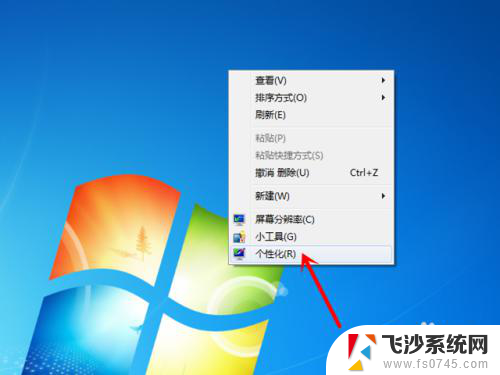
5.在个性化的窗口里,找到位于右下端的【屏幕保护程序】选项,进入。
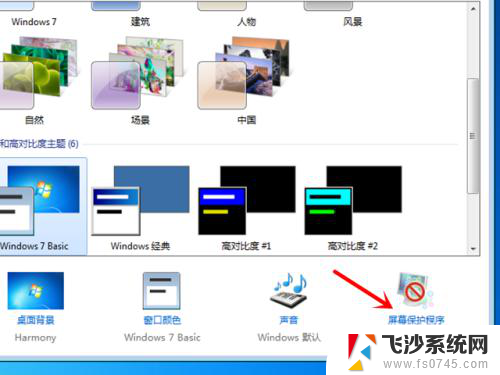
6.之后在【屏幕保护程序】的全部标签里,点击【更改电源设置】的超链接。亦可以切换到【电源选项】里。之后同样选择【更改计算机睡眠时间】。
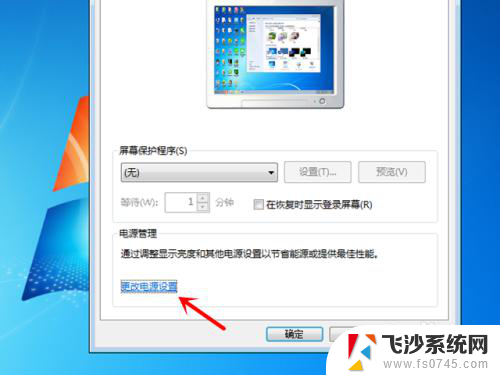
7.将【更改计算机睡眠时间】里的设置全部改成【永不】。之后选择保存即可生效。
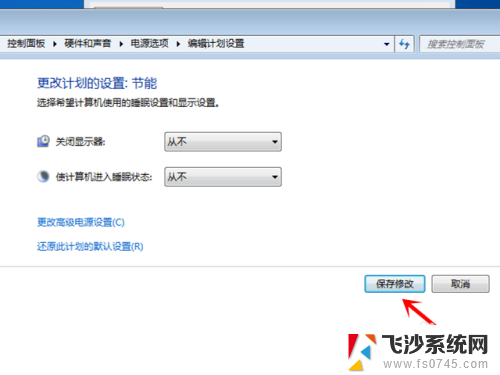
以上就是win7电脑怎么不黑屏待机的全部内容,如果您还有疑问,可以按照小编的方法进行操作,希望这些方法能够帮助到大家。
win7电脑怎么不黑屏待机 Win7怎么设置电脑不自动待机相关教程
-
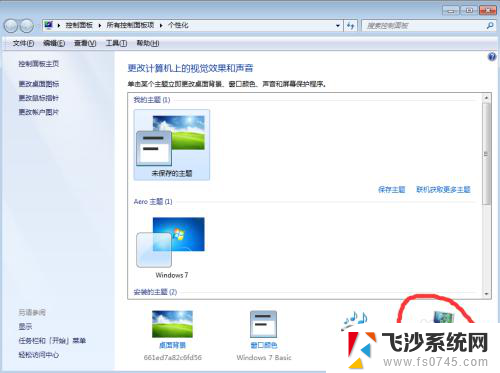 windows7电脑不用息屏在哪里 WIN7电脑怎么设置不让自动休眠和屏幕关闭功能
windows7电脑不用息屏在哪里 WIN7电脑怎么设置不让自动休眠和屏幕关闭功能2023-12-10
-
 windows7设置自动开关机怎么设置 win7自动关机设置教程
windows7设置自动开关机怎么设置 win7自动关机设置教程2024-01-21
-
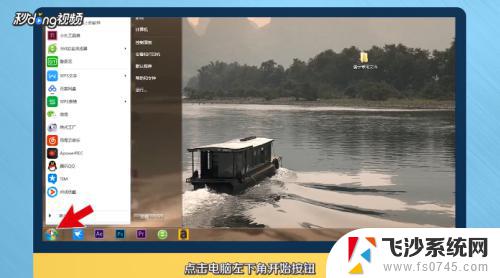 win7灭屏时间 win7电脑怎样设置自动熄屏时间
win7灭屏时间 win7电脑怎样设置自动熄屏时间2023-09-13
-
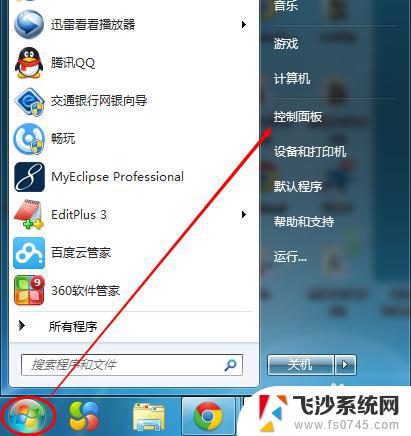 win7 电脑锁屏 Win7电脑自动锁屏设置方法
win7 电脑锁屏 Win7电脑自动锁屏设置方法2023-11-06
- win7电脑自动开机是怎么回事 电脑无法开机怎么办图解
- win7能自动开机吗 WIN7系统电脑如何设置定时关机后自动开机
- win7进不了系统桌面黑屏 win7欢迎界面黑屏怎么解决
- 怎么设置win7开机密码锁屏 win7开机锁屏密码设置指南
- win7如何设置自动关机时间 每天 Win7如何设置定时关机
- 笔记本win7系统开机后黑屏 win7欢迎界面后黑屏怎么解决
- win7耳机插在电脑上还是外放 win7耳机插上外放有声音怎么办
- 电脑window7怎么连接wifi Win7怎么连接WiFi网络
- 电脑连不上网有个黄色感叹号 Win7连不上网出现黄色感叹号怎么处理
- windows7桌面图标消失怎么办 win7桌面上我的电脑图标不见了怎么办
- 电脑中怎样把游戏彻底删除,win 7 win7自带游戏删除方法
- windows7网络连接不上 win7网络连接无法使用怎么办
win7系统教程推荐
- 1 win7电脑之间怎么共享文件 WIN7共享文件给其他电脑步骤
- 2 w7图标大小怎么设置在哪里 win7如何调整桌面图标大小
- 3 win7扩展屏不显示任务栏 win7双显示器如何显示相同任务栏
- 4 win7自带键盘怎么打开 win7内置键盘如何打开
- 5 win8快速换成win7系统 联想电脑win8换win7图文教程
- 6 win7笔记本没有wifi连接功能 win7无线网络连接无法连接
- 7 windows图标字体颜色 Win7/8桌面图标字体颜色改变技巧
- 8 win7代码0×0000050 win7系统蓝屏代码0x00000050解决步骤
- 9 windows 如何切换windows 系统版本 电脑怎么切换到win7系统
- 10 怎么激活windows 7系统 win7激活后出现黑屏怎么处理